- 1. Enregistrer l'écran avec le son et la webcam
- 2. Enregistrer l'écran des appareils iOS sur l'ordinateur
- 3. Créer facilement des vidéos professionnelle avec des outils d'IA, des effets et d'autres ressources créatives
- 4. Utilisez la puissance de l'IA pour améliorer la qualité de la voix, réduire les bruits de fond
- 5. Outils IA puissantes : générateur de miniature, générateur de clip, changeur de voix, texte en voix ou voix en texte, etc.

Top 10 des créateurs de vidéos de démos de produits pour Windows/Mac
Dans cette ère moderne de communication, la création de contenu numérique a sa place parmi les détenteurs d'élite. Lorsqu'il s'agit de montage vidéo, l'importance d'un logiciel délicat est à son comble. Lorsque le contenu vidéo ne fait pas partie intégrante de votre stratégie de marketing, il est probable que les réactions soient le plus souvent négatives. Aujourd'hui, la démonstration (démo) d'un produit se rapporte à une vidéo, que les spécialistes du marketing le veuillent ou non. Il est tout à fait évident qu'il y a suffisamment de publicités vidéo sur YouTube et Facebook ou même Instagram. Cela témoigne de l'importance du contenu vidéo dans notre scénario marketing actuel.
Êtes-vous un spécialiste du marketing numérique ? Vous cherchez le meilleur outil pour faire la démonstration de votre produit ? Nous avons fait des recherches pour vous. Nous avons fait en sorte que cet article contienne les meilleurs créateurs de vidéos de démo de produits, il sera même facile pour un débutant de créer un contenu fantastique à partir de celui-ci.
Examinons de plus près chacun d'entre eux.
Wondershare DemoCreator
Le créateur de vidéo de démo DemoCreator est l'un des meilleurs et des logiciels moins chers de montage vidéo disponibles sur le marché. Il est doté d'un ensemble complet d'effets et d'outils permettant de créer des montages spéciaux. Ce créateur de vidéo de démo Wondershare DemoCreator offre une plateforme d'édition simple et de haute qualité, intuitive et assez facile pour les débutants. Ce créateur de vidéo de démo pour Windows est également équipé de filtres, de superpositions, d'éléments de mouvement, de transitions, etc. déjà préinstallés.
Avantages
- Facile à utiliser.
- Suffisamment d'effets préchargés et prédéfinitions.
- Suffisamment de vidéos de démonstration en ligne.
- Offre un service d'assistance clientèle.
- Constamment mis à jour.
- Comparativement moins cher.
Inconvénients
- Moins d'effets sonores.
- Impossible de supprimer le filigrane dans les versions gratuites.
- Ne peut être utilisé pour les protocoles de montage vidéo haut de gamme.
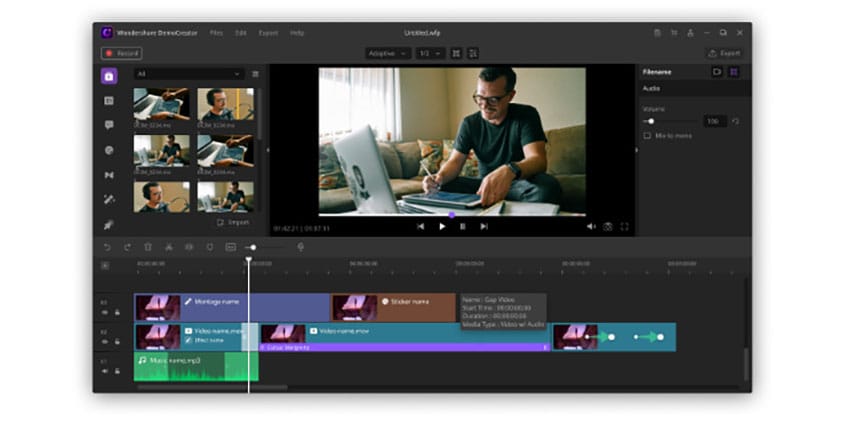
 Téléchargement sécurisé
Téléchargement sécurisé Téléchargement sécurisé
Téléchargement sécuriséOpenShot
L'éditeur vidéo Openshot est l'un des logiciels d'édition vidéo les plus simples mais puissants, largement utilisé par de nombreux professionnels. Ce créateur de vidéo de démo pour Windows est un logiciel compatible avec plusieurs systèmes d'exploitation, puisqu'il peut être installé sur des versions PC, Mac et même Linux. Il est également compatible avec tous les systèmes d'exploitation, ce qui signifie que vous pouvez enregistrer une vidéo dans n'importe lequel de ces systèmes et l'ouvrir dans un autre. Il est gratuit et peut être téléchargé sur son site officiel. Le créateur de vidéo de démo pour Mac peut sembler un peu en retrait par rapport aux logiciels d'édition les plus connus, mais c'est une très bonne alternative pour économiser de l'argent.
Avantages
- Gratuit & facile à apprendre.
- Il est doté de nombreux effets pour les vidéos et même les pistes sonores.
- Une quantité suffisante de tutoriels en ligne pour se familiariser avec le logiciel.
- Un écran d'aperçu est disponible.
- Permet d'ajouter divers montages pour réaliser des vidéos sans soudure.
Inconvénients
- Pas suffisamment de plugins 3D.
- Aucun plugin supplémentaire n'est disponible en dehors de ce qui s'y trouve.
- Non adapté à l'édition vidéo haut de gamme.
- L'exportation du résultat final nécessite une plus longue durée
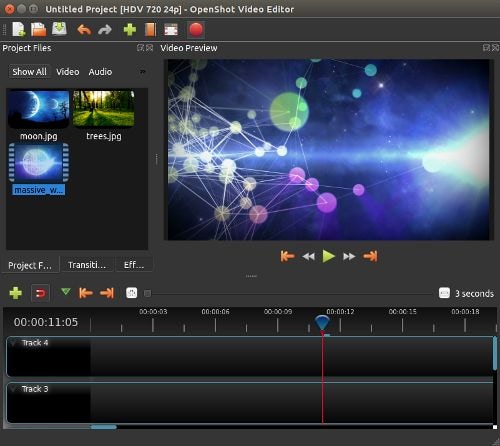
OBS (Open Broadcaster Software)
Ce logiciel de meilleur vidéo de démo est gratuit, mais il offre plus d'avantages que certains logiciels payants. On peut rapidement faire fonctionner ce logiciel avec un PC doté d'une configuration plutôt faible. OBS dispose de quelques fonctionnalités pour travailler en ligne, comme la possibilité d'enregistrer ce que vous faites et de commenter plus tard cette capture de vidéo de démo, ce qui donne une meilleure perspective à l'enseignement. L'un de ses principaux avantages est qu'il prend en charge plusieurs services de streaming ainsi que l'enregistrement local, comme nous l'avons dit précédemment. La fonction écran intégré, la bascule rapide d'un écran à l'autre pour la diffusion en direct, les superpositions et les insertions personnalisées, etc. sont quelques-unes des fonctionnalités mises en avant.
Avantages
- Assez bon pour le streaming en ligne.
- Gratuit.
- Des plugins/modules supplémentaires sont disponibles en ligne.
- Possibilité de poursuivre l'enregistrement sur un disque externe.
Inconvénients
- Procédures d'installation peu complexes comparativement.
- Ça peut être déroutant pour quelqu'un qui n'a aucune connaissance technique.
- L'audio et la vidéo peuvent ne pas être synchronisés pendant le streaming si la vitesse de l'internet n'est pas satisfaisante.
- Risque de ralentissement sur les ordinateurs plus anciens si des applications à forte composante graphique fonctionnent en arrière-plan.

Screencast-O-Matic
La création vidéo pour tous ! Screencast-O-Matic offre des outils de création vidéo intuitifs et abordables. Avec un enregistreur d'écran et un éditeur vidéo faciles à utiliser, Screencast-O-Matic permet à tout le monde de créer des vidéos étonnantes. En quelques minutes, vous pouvez facilement enregistrer votre écran ou votre webcam, importer vos vidéos et mixer des clips. Améliorez votre vidéo avec l'éditeur vidéo intuitif de Screencast-O-Matic. Ajoutez du texte, des formes et des images, importez de la musique et utilisez des sous-titres automatiques. Créez des animations amusantes et des transitions fluides pour captiver votre public.
Avantages
- Gratuit
- Facile à configurer, avec des préférences et des réglages bien définis.
- Facile à utiliser
- Chargement en un clic sur YouTube, Drive, Dropbox, etc.
- Capable d'enregistrer votre écran et vous-même à l'aide d'une WebCam, d'enregistrer une fenêtre, et d'assumer l'enregistrement.
Inconvénients
- Peu d'options d'édition vidéo dans la version gratuite
- Risque de ralentissement sur les vieux PC
- Comparativement, les options d'édition audio sont moins nombreuses que les options vidéo.
- Présence de filigrane dans la version gratuite.
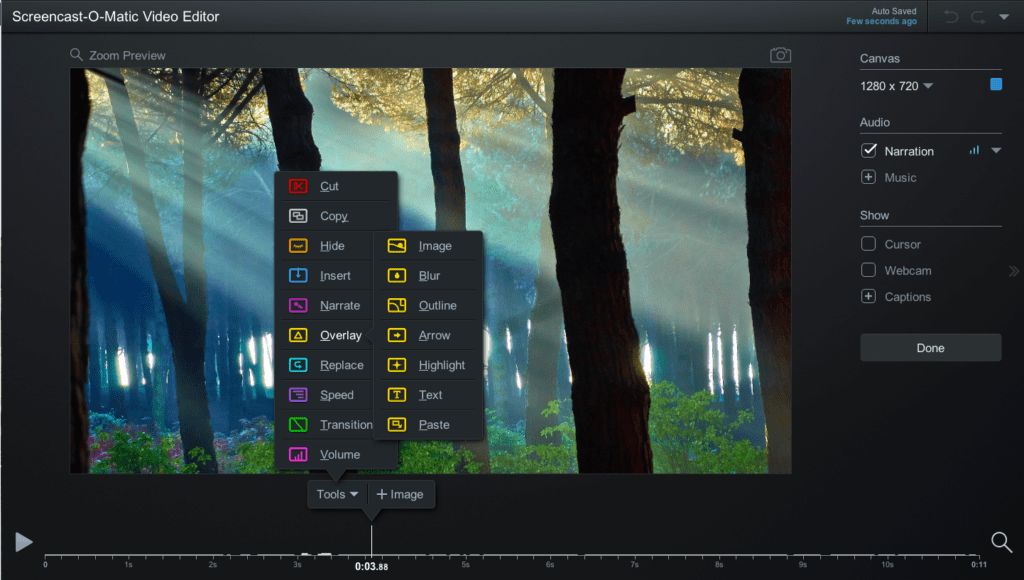
iSpring Free Cam
iSpring Free Cam présente une interface utilisateur simple et intuitive. Ce logiciel de démonstration est l'un des meilleur logiciel de vidéo de démo, et il offre une interface utilisateur simple. Dès le moment où vous lancez iSpring, vous pouvez immédiatement commencer votre enregistrement ou travailler avec des enregistrements récents si vous avez déjà travaillé sur certains projets. iSpring Free Cam vous permettra d'enregistrer le plein écran, une fenêtre d'application, et aussi une région spécifique de l'écran. Mieux encore, vous pouvez choisir d'ouvrir de nouvelles fenêtres d'applications à l'intérieur de la zone d'enregistrement. Cela peut être utile lorsque vous devez montrer où un utilisateur doit naviguer. Par exemple, vous pouvez vouloir montrer où le spectateur peut localiser certains fichiers sur son PC Windows.
Avantages
- Programme facile à utiliser, sûr, sans virus et sans publicité.
- Enregistrement vidéo en plein écran, d'une partie personnalisée ou d'une application verrouillée.
- Enregistrez l'audio à partir d'un microphone ou du son du système.
- Enregistrer le pointeur de la souris, mettre en évidence le pointeur de la souris.
- Possible de couper la partie indésirable d'une vidéo.
- Pas de filigrane, pas de limite de temps.
- Partagez la vidéo directement sur les réseaux sociaux.
Inconvénients
- Ne peut enregistrer la webcam.
- Ne peut faire de capture d'écran.
- Manque d'outils d'annotation.
- Manque d'outils de montage vidéo.
- Peut uniquement exporter la vidéo en WMV.
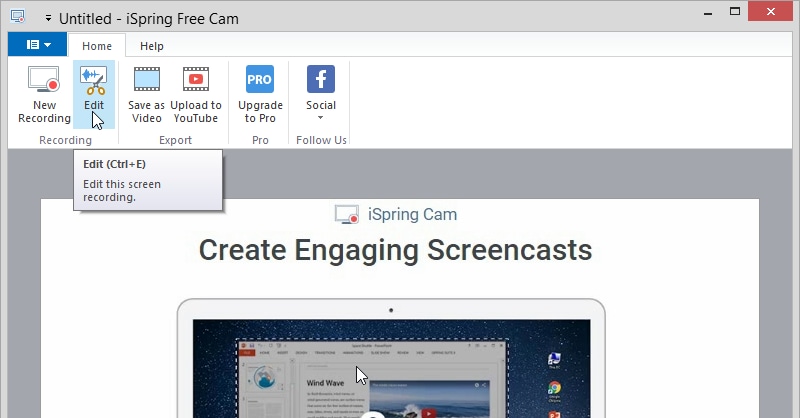
Windows Game Bar
La mise à jour 2019 de Win10 propose une toute nouvelle expérience de barre de jeu. Ce n'est plus seulement pour faire une capture de vidéo de démonstration, mais plutôt un framework rempli d'outils utiles, notamment des panneaux rapides pour régler le volume des applications, voir l'utilisation des ressources et lire de la musique Spotify. La Game Bar de Windows est un outil conçu pour aider les joueurs à capturer des vidéos, à diffuser leur jeu en ligne, à faire des captures d'écran et à accéder rapidement à l'application Xbox. Dans l'ensemble, les performances de la Game Bar sont fantastiques, l'interface est simple et elle dispose des fonctionnalités nécessaires dont vous avez besoin.
Avantages
- Intégré à Win 10.
- Facile à utiliser.
Inconvénients
- Lorsqu'elle agit comme un enregistreur d'écran de bureau standard, la Game bar ne fonctionne que sur une seule application et n'accepte pas le bureau entier ou l'explorateur de fichiers.
- De plus, la durée maximale de capture vidéo est de quatre heures.
- Disponible uniquement sur Win 10.
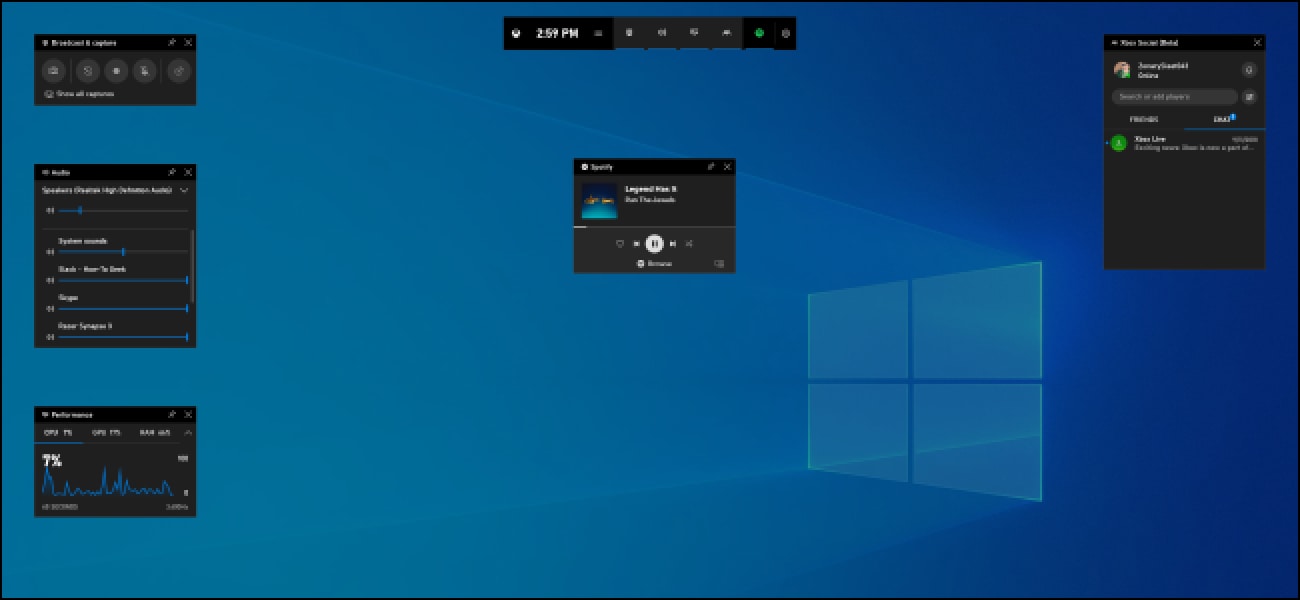
Le Mac est extrêmement populaire parmi les professionnels de la création, il n'est donc pas surprenant que de nombreux outils de montage vidéo soient disponibles pour lui. Que vous souhaitiez ajouter des titres, des transitions et une bande sonore, ou que vous vouliez ajouter des effets de style hollywoodien et accéder à une correction des couleurs professionnelle. Il existe toujours une application Mac qui fera l'affaire. Jetons un coup d'œil aux outils qui peuvent vous être les plus utiles. Si vous cherchez à savoir comment choisir un créateur de vidéos de démo, vous devez dès maintenant vous pencher sur ces plateformes.
QuickTime Player
QuickTime Player est surtout connu comme un lecteur multimédia, notamment pour la plateforme Mac OS X. Mais en plus d'être un lecteur multimédia complet, il peut également fonctionner comme un enregistreur d'écran. En quelques clics sur le lecteur, vous serez prêt pour votre enregistrement d'écran. Toutefois, QuickTime ne peut enregistrer que l'écran, alors qu'un logiciel de screencasting à part entière peut enregistrer l'écran, la webcam, voire les deux en même temps.
Avantages
- Conversion d'images en différents formats.
- Possibilité d'enregistrer des vidéos à partir du web.
- Création et montage de vidéos et utilisation d'effets spéciaux.
- QuickTime vous permet de lire les vidéos stockées sur votre disque dur et de diffuser du contenu en continu en fournissant l'URL de la source vidéo.
- QuickTime améliore la sécurité sur le navigateur Web grâce auquel vos mises à jour de contenu sur le Web et le nombre de visites sont sécurisés par défaut.
- La technologie de compression vidéo permet d'obtenir des vidéos HD limpides et brillantes.
Inconvénients
- Comparé à une autre version de QuickTime, ce logiciel spécifique ne dispose pas de fonctionnalités additionnelles.
- L'utilisateur avancé doit installer manuellement des codes supplémentaires pour pouvoir lire certaines vidéos et certains audios.
- Ne dispose d'aucun système de support de lecture, en particulier pour les formats de fichiers tels que AVI et FLV.
- Pour mieux faire fonctionner l'application, l'utilisateur avancé doit installer une application bloatware qui prend beaucoup d'espace sur le PC et pose des problèmes pour les autres mises à jour et applications logicielles.
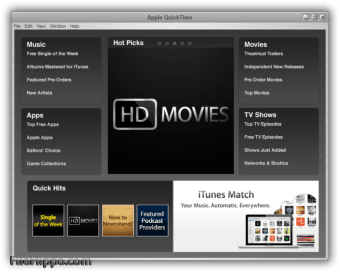
Movavi Screen Capture Studio
Peu importe que vous souhaitiez faire une capture d'écran ou une vidéo, Movavi Screen Capture Studio vous permet de faire les deux. Il dispose également d'un outil de sélection pour décider de la partie de votre écran que vous souhaitez partager. Le panneau de contrôle en bas, avec des informations sur votre espace de stockage, la durée de votre vidéo, des informations sur la webcam, et des boutons rapides pour enregistrer ou prendre une photo. Vous pouvez annuler, refaire, faire une nouvelle capture ou découper votre vidéo. Il s'agit plutôt d'une édition basique, mais l'éditeur plus puissant est présenté à l'étape suivante. Vous avez également la possibilité d'enregistrer le fichier directement .
Avantages:
- Le programme offre une interface utilisateur simple, facile à manipuler et à maîtriser même pour les novices en informatique.
- Actuellement, le programme prend en charge 13 langues d'interface, dont les plus répandus anglais, chinois, espagnol, français, néerlandais, etc.
- Une installation simple est requise, mais avec seulement trois étapes faciles pour que les programmes s'installent après avoir sélectionné la langue souhaitée, c'est une bonne nouvelle pour un débutant.
- La qualité vidéo est assez bonne, et il offre des possibilités avancées pour capturer tout ce qui se trouve sur l'écran.
- Possibilité de capturer à partir d'appareils mobiles et prend en charge les touches de raccourci du clavier de l'ordinateur.
Inconvénients:
- Très courte période d'essai gratuite de 7 jours.
- De plus, si vous utilisez la version d'essai, la durée de capture ( à la fois écran et audio) est limitée à 2 minutes, et le filigrane " essai " est ajouté aux vidéos de sortie.
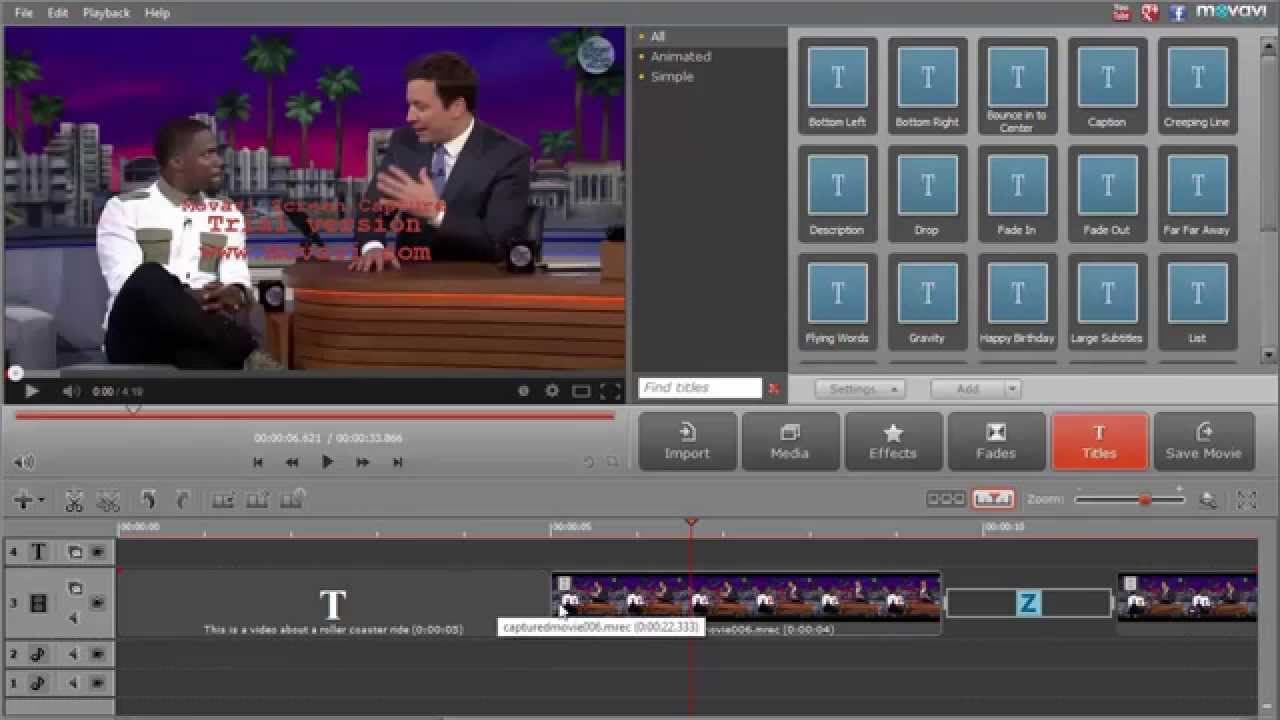
iMovie
iMovie est une application gratuite qui est livrée prête à l'emploi sur tout ordinateur portable Mac. iMovie est une excellente solution pour les personnes qui n'ont pas accès à certaines des plateformes de montage vidéo les plus robustes. Après avoir passé un peu de temps à apprendre l'application, vous pouvez vous faire une idée de ses nombreux atouts. Il est possible d'ajouter de la musique depuis votre collection, des titres, des thèmes, etc. Et bien sûr, vos vidéos et vos photos.
Avantages
- Montage sur fond vert
- Facile à utiliser
- Scindez facilement vos films
- Rogner facilement le début et la fin des vidéos
- Séparer la piste audio d'une vidéo.
- Importer des photos, des vidéos et d'autres types de médias
Inconvénients
- La fonction audio pour le montage vidéo est un peu limitée. Un utilisateur professionnel se sentirait limité
- Il peut être lent lors du rendu des vidéos pour le chargement sur les médias sociaux, les chaînes vidéo, etc.
- Options limitées pour les titres et le texte.
- Il y a une quantité convenable d'effets et de transitions à utiliser, mais leur personnalisation fait défaut.
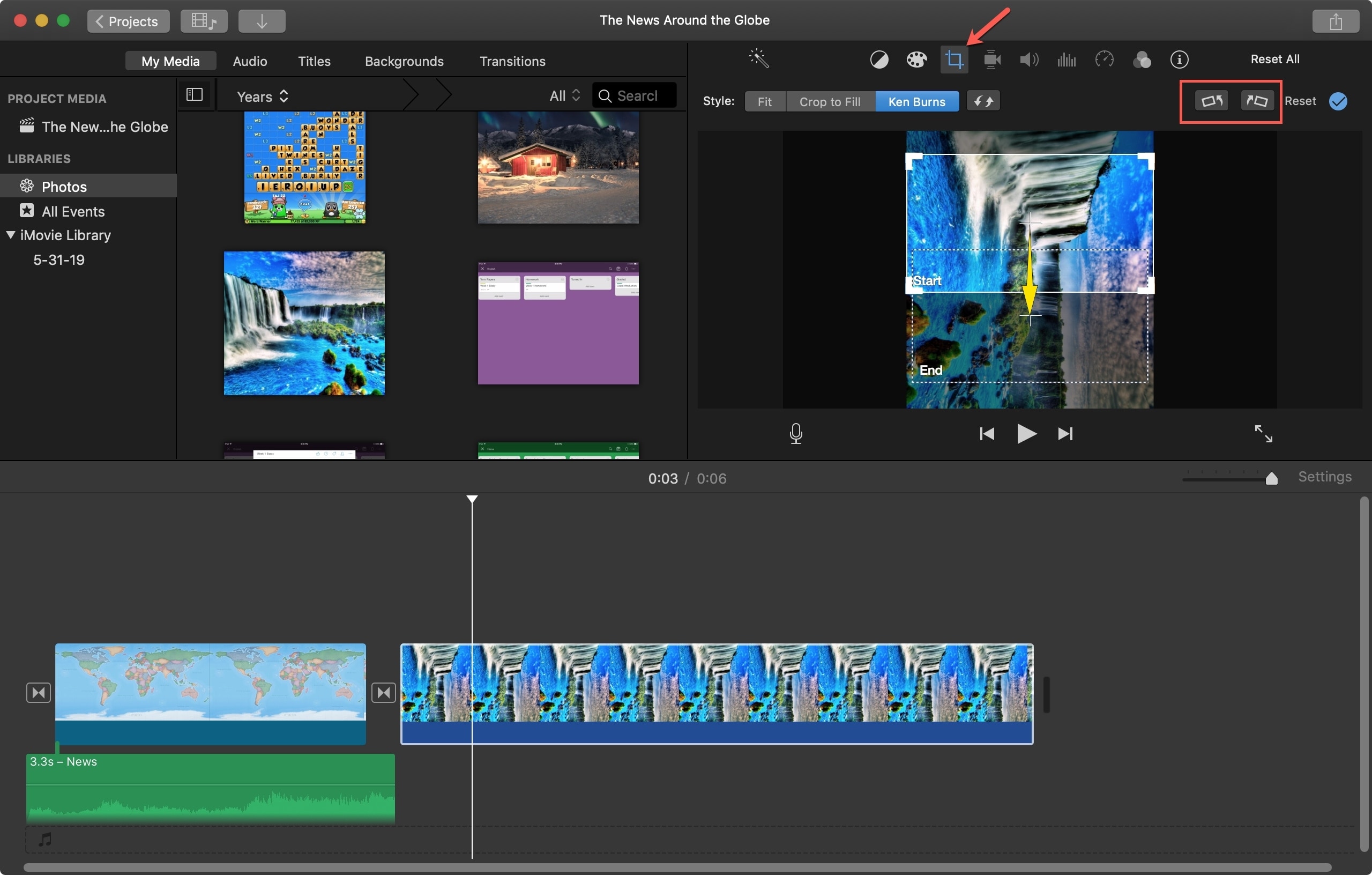
Camtasia
Camtasia est un outil fantastique pour le montage vidéo professionnel. Il dispose de nombreuses fonctionnalités qui vous permettent de créer une vidéo soignée et professionnelle. Il est également facile à apprendre et convivial. Les touches de raccourci rendent l'utilisation du logiciel beaucoup plus efficace. Si vous n'avez besoin que d'un montage de base, il existe de nombreux programmes gratuits qui fonctionnent tout aussi bien. Mais pour un montage professionnel, un programme comme Camtasia possède toutes les fonctionnalités dont vous avez besoin.
Avantages
- Fonctions d'édition avancées
- Possibilité d'ajouter des superpositions graphiques comme les logos
- Fonctions fond-vert pris en charge
- De nombreuses options d'édition vous permettent d'ajuster facilement la taille, l'espace, le timing, etc.
Inconvénients
- Une multi-compatibilité limitée avec les différentes versions.
- Fichiers de sortie de grande taille.
- Moins de fonctions d'édition audio
- Le coût est élevé par rapport aux plateformes similaires.
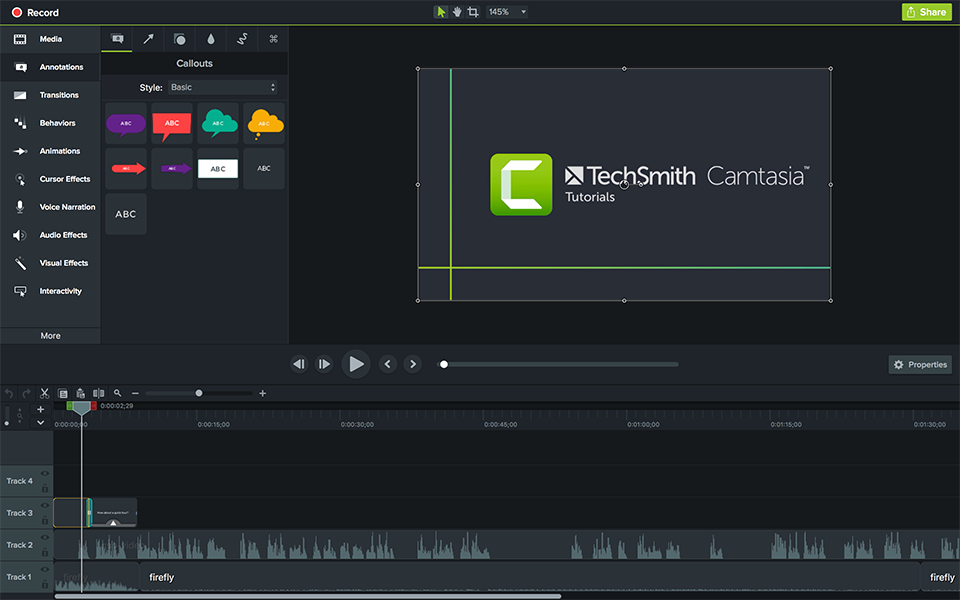
Comment choisir l'outil de montage vidéo de démo le plus adapté ?
Vous êtes un spécialiste du marketing de contenu ou des médias sociaux et vous souhaitez vous lancer dans le montage vidéo pour rester en phase avec la tendance émergente de la vidéo ? Ne vous inquiétez pas ! N'importe laquelle des applications logicielles ci-dessus serait un excellent choix pour un débutant. Il est toujours conseillé de déterminer d'abord quelle est votre utilisation, si vous voulez un logiciel professionnel avec des paramètres haut de gamme ou un logiciel de niveau moyen avec des droits suffisants ou même un logiciel pour débutants avec des choix limités. Si le logiciel que vous souhaitez utiliser est une version gratuite, il est préférable de ne pas s'attendre à ce que des outils ou des fonctions de plus haut niveau soient incorporés, et notez que les meilleures sont toujours un peu plus chères.
 Astuce
AstuceSi vous souhaitez réaliser une bonne vidéo de démo, cliquez pour >> en savoir plus.

![Top 10 des logiciels de studio d'enregistrement gratuits [Mise à jour 2025]](https://images.wondershare.com/democreator/thumbnail/edit-videos-on-windows.jpg)


